Hvordan fjerne Firefox Vis og liste alle faner fra Firefox-verktøylinjen
I Firefox 106 har utviklere lagt til to nye knapper på verktøylinjen i nettleseren. En av dem, Firefox View, åpner en innebygd side med listen over nylig åpnede faner, faner fra de andre enhetene dine, og lar også bytte tema. En annen er Vis alle faner som vises på slutten av faneraden og åpner en meny med åpne faner som ligner på det du kan se i Chrome. Hvis du ikke er fornøyd med å se noen av dem (eller begge), er det her hvordan du kan bli kvitt dem.
Annonse
I tillegg til de nye knappene, inkluderer Firefox 106 noen andre nye funksjoner, som grunnleggende PDF-redigering og -kommentarer, nye Colorways-temaer, en ny stil med privat vindu og bilde-OCR på MacOS. Hvis du er interessert, kan du lære mer om denne utgivelsen i dette innlegget.
De nye knappene på verktøylinjen er ment å øke produktiviteten. Med Firefox-visning du kan raskt gjenåpne en lukket fane, eller få tilgang til faner fra hvilken som helst enhet med Firefox installert, selv fra smarttelefonen. Sistnevnte krever åpenbart at du bruker en Mozilla-konto. I tillegg avslører Firefox View av en eller annen grunn Colorways-temaene som du kan endre her.
Selv om denne siden kan være til hjelp, forblir knappen alltid i faneraden i venstre kant. Noen brukere vil bruke Firefox View sjelden eller aldri i det hele tatt. Så det vil spise plassen for ingenting, og det kan være lurt å skjule det.
Det andre tillegget til verktøylinjen er Vis alle faner knapp. Når du klikker på den, åpnes en meny som inneholder alle åpne faner med fulle titler synlige. Brukere som åpner mange faner kan finne det nyttig. Men hvis du aldri åpner tonnevis av faner, kan det være en overflødig kontroll i nettleserens brukergrensesnitt. I motsetning til Google Chrome, som alltid viser en lignende knapp hele tiden, kan du få Firefox til å skjule den.
Så her er hvordan du skjuler og fjerner de nye knappene.
Slik fjerner du Firefox View-knappen
- Høyreklikk på Firefox View-knappen.
- Fra kontekstmenyen velger du "Fjern fra verktøylinjen".
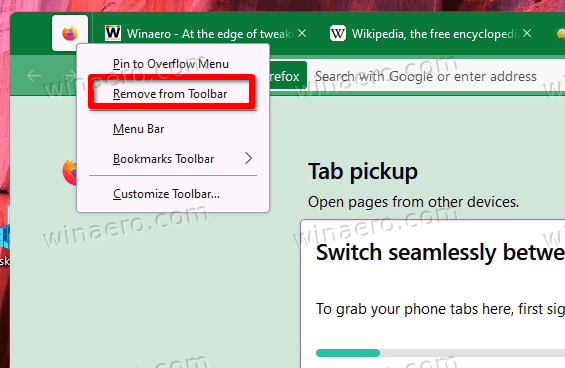
- Du kan også klikke på "Tilpass verktøylinjen..."-elementet og dra-og-slipp knappen ut av faneraden i neste dialog.
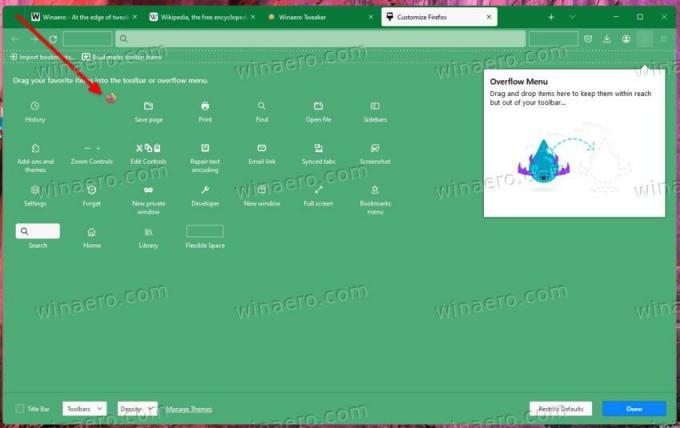
- Til slutt kan du feste den til overløpsmenyen ved å bruke det eponyme menyelementet. Knappen vil være skjult, men vil forbli tilgjengelig fra rullegardinlisten ved siden av menyknappen i verktøylinjen.
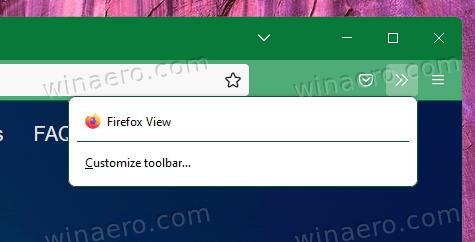
Uavhengig av metoden du brukte for å skjule Firefox View, er det enkelt å gjenopprette det når som helst. Klikk hvor som helst på verktøylinjen, velg "Tilpass verktøylinjen...", og flytt knappen tilbake til dens plassering, eller til en annen plassering du ønsker.
Det er også en alternativ metode som fullstendig deaktiverer «Vis»-funksjonen i nettleseren. Det du trenger å gjøre er å stille inn browser.tabs.firefox-view muligheten til å falske inn om: konfig.
Deaktiver Firefox View permanent i nettleseren
- Skriv inn i Firefox
om: konfigi URL-linjen, og trykk Enter. - Klikk på aksepter risikoen og fortsett knappen for å få tilgang til Avanserte innstillinger side.
- Lim inn i søkefeltet øverst
browser.tabs.firefox-view. - Når rutenettet under søkeboksen viser browser.tabs.firefox-view verdi, dobbeltklikk den for å sette den til falsk.
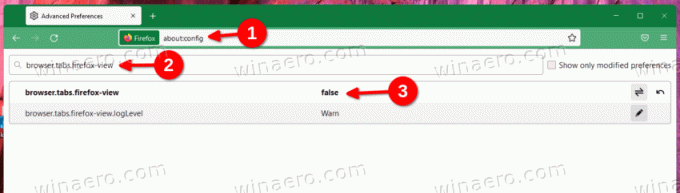
- Start nettleseren på nytt, og du er ferdig!
Fra nå av vil Firefox View være deaktivert i nettleseren og vil ikke bli eksponert noe sted i brukergrensesnittet.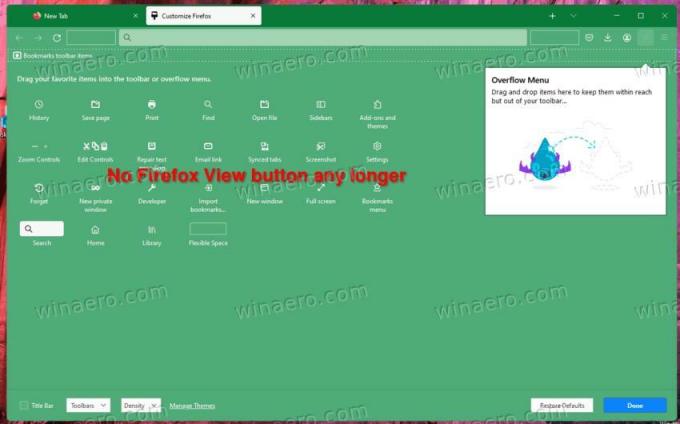
Du kan angre endringen ved å bytte browser.tabs.firefox-view verdi tilbake til sannhet. Start nettleseren på nytt for å få Firefox View aktivert på nytt. Takk til leseren vår Kay for tipset!
I motsetning til Firefox View-ikonet, er Vis alle faner knappen kan ikke skjules på denne måten. Du kan ikke flytte den eller feste til overløpsmenyen. For det formålet inkluderer Firefox et skjult hemmelig alternativ, browser.tabs.tabmanager.enabled. For å fjerne Vis alle faner knappen, gjør følgende.
Slik fjerner du knappen Vis alle faner i Firefox
- Åpne en ny fane, skriv
om: konfigi adressefeltet, og trykk Tast inn.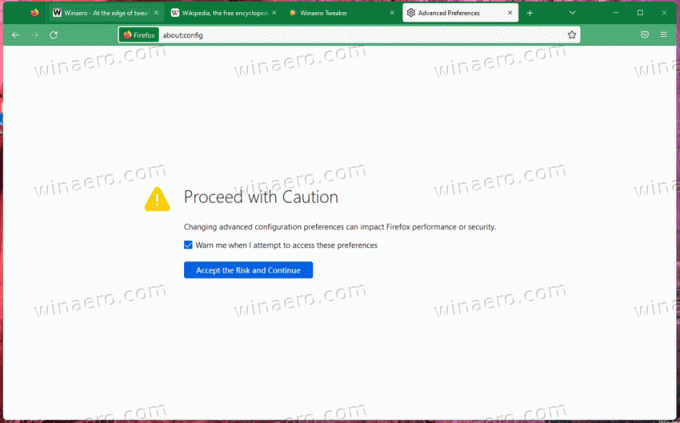
- På Avanserte innstillinger side, bekreft at du aksepterer risikoen og fortsett.
- Nå limer du inn følgende tekst i søkeboksen:
browser.tabs.tabmanager.enabled. - Når Firefox viser browser.tabs.tabmanager.enabled alternativet, sett det til falsk.
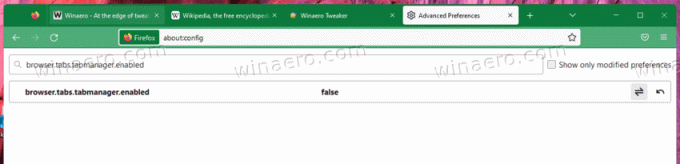
- Til slutt, start nettleseren på nytt.

Fra nå av vil ikke knappen vises på fanelinjen når alle fanene passer til skjermen. Men når du åpner mange faner som får faneraden til å rulle, vil knappen vises automatisk. Den forsvinner etter at du lukker noen av fanene som ikke passer til skjermen.
Selvfølgelig kan du angre endringen når som helst ved å stille inn browser.tabs.tabmanager.enabled alternativ tilbake til ekte. Ikke glem å starte Firefox på nytt etter det for at endringene skal tre i kraft.
Hvis du liker denne artikkelen, vennligst del den ved å bruke knappene nedenfor. Det vil ikke ta mye fra deg, men det vil hjelpe oss å vokse. Takk for støtten!
Annonse

